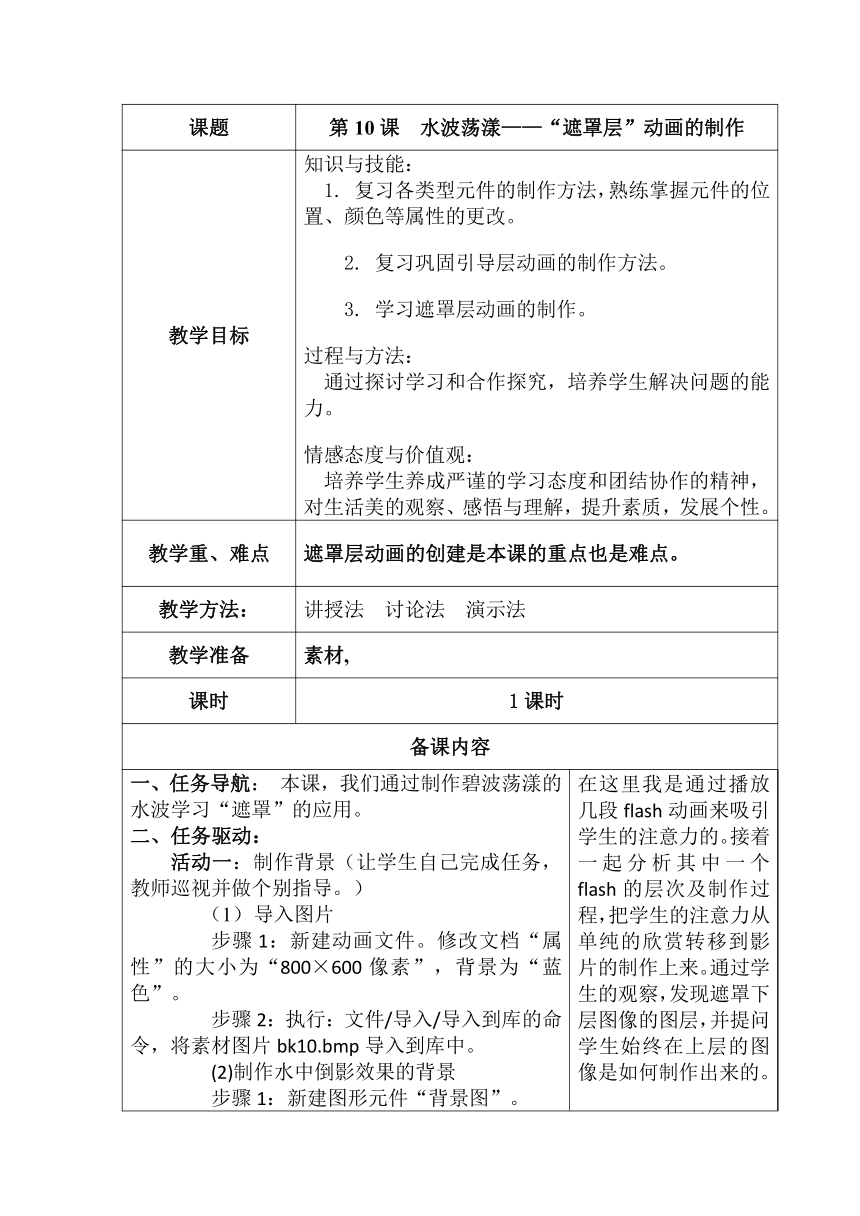
课题 第10课 水波荡漾———�遮罩层”动画的制作 教学目标 知识与技能: 1. 复习各类型元件的制作方法,熟练掌握元件的位置、颜色等属性的更改。 2. 复习巩固引导层动画的制作方法。 3. 学习遮罩层动画的制作。 过程与方法: 通过探讨学习和合作探究,培养学生解决问题的能力。 情感态度与价值观: 培养学生养成严谨的学习态度和团结协作的精神,对生活美的观察、感悟与理解,提升素质,发展个性。 教学重、难点 遮罩层动画的创建是本课的重点也是难点。 教学方法: 讲授法 讨论法 演示法 教学准备 素材,? 课时 1课时 备课内容 一、任务导航: 本课,我们通过制作碧波荡漾的水波学习“遮罩”的应用。 二、任务驱动: 活动一:制作背景(让学生自己完成任务,教师巡视并做个别指导。) 导入图片 步骤1:新建动画文件。修改文档“属性”的大小为“800×600像素”,背景为“蓝色”。 步骤2:执行:文件/导入/导入到库的命令,将素材图片bk10.bmp导入到库中。 (2)制作水中倒影效果的背景 步骤1:新建图形元件“背景图”。 步骤2:打开库面板,将图像bk10 .bmp拖放到舞台。 步骤3:回到场景1的编辑状态,重命名“图层1”为“背景”,将图形元件“背景图”拖放到舞台上,在属性面板中调整调整X、Y的坐标值为0、0。 步骤4:在“图层1”上复制图形元件“背景图”的另一个实例,在属性面板中调整其X、Y坐标值为0、300,颜色透明度设为40%. 步骤5:使用“选择工具”单击舞台下方的“背景图”,执行修改/变形/垂直翻转命令,制作出水中倒影的特效。 活动二:制作飘落到水面的乘伞的小熊(教师布置任务,要求学生相互探讨协作完成) 步骤1:绘制乘伞的小熊,转换为图形元件。 步骤2:回到场景编辑状态,运用引导层制作飘落到水面的效果。 制作乘伞的小熊的动画补间动画(1—100帧)。 单击“时间轴”面板左下方的“添加运动引导层”按钮; ?单击“引导层”图层,单击“刷子工具”,在舞台上绘制到水面的曲线;单击第1帧,用“箭头工具”选中“乘伞的小熊”的中心圆点,并拖到运动曲线的起始位置,让“乘伞的小熊”的中心圆点与曲线的起始点吻合;�单击第100帧,将“乘伞的小熊”拖到曲线的终点位置,同样也要注意让“乘伞的小熊”的中收圆点与曲线的终点吻合;�回到第1帧,按Ctrl+Enter看动画效果;�单击“乘伞的小熊”图层第1帧,在“属性”面板中勾选“调整到路径”;�按Ctrl+Enter看动画效果。 活动三:创建遮罩层,制作水中倒影特效。 步骤一:制作倒影层 观察生活中的水面倒影可以看出,水波波动时,水里物体的影像会向外扩散,产生比真实物体放大的效果。 新建图层,命名为“水中倒影”,复制“背景”图层上的倒影图案,置于水中倒影图层适当位置并适度放大。 步骤二:制作水波遮罩 1.新建图层,命名为“水波”,在图层适当位置用刷子工具沿水面小熊绘制波形图案。并在该图层制作水波放大的形状补间动画。 2.将水波图层转换为遮罩层。 活动四:测试制作的动画,保存文件 。 三、课内拓展:阅读课本第九课视野拓展了解网页制作三剑客 flash,Dreamweaver,fireworks 四)知识着陆: (教师总结)遮罩是flash中的一个常用功能,在遮罩层中,可以使用“绘图工具”绘制各种图形作为遮罩,透过这些图形能够看到被遮罩的图层的内容,而遮罩层图形以外的内容将被遮蔽。利用遮罩层的特点,可以制作各种文字变幻、水波纹、百叶窗切换等特效。 在这里我是通过播放几段flash动画来吸引学生的注意力的。接着一起分析其中一个flash的层次及制作过程,把学生的注意力从单纯的欣赏转移到影片的制作上来。通过学生的观察,发现遮罩下层图像的图层,并提问学生始终在上层的图像是如何制作出来的。 帮助学生掌握遮罩层的基本概念 拿出一张纸,我们把它当作 ... ...
~~ 您好,已阅读到文档的结尾了 ~~